3DMAX基础教程
- 格式:pdf
- 大小:6.11 MB
- 文档页数:32

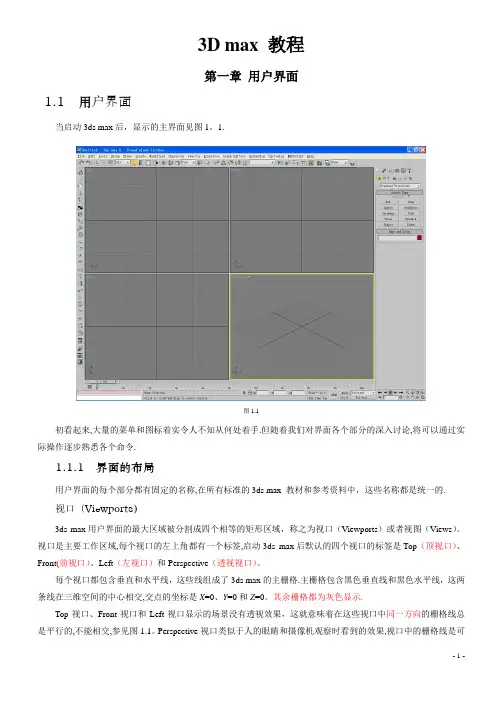
3D max 教程第一章用户界面1.1 用户界面当启动3ds max后,显示的主界面见图1。
1.图1.1初看起来,大量的菜单和图标着实令人不知从何处着手.但随着我们对界面各个部分的深入讨论,将可以通过实际操作逐步熟悉各个命令.1.1.1 界面的布局用户界面的每个部分都有固定的名称,在所有标准的3ds max 教材和参考资料中,这些名称都是统一的.视口(Viewports)3ds max用户界面的最大区域被分割成四个相等的矩形区域,称之为视口(Viewports)或者视图(Views)。
视口是主要工作区域,每个视口的左上角都有一个标签,启动3ds max后默认的四个视口的标签是Top(顶视口)、Front(前视口)、Left(左视口)和Perspective(透视视口)。
每个视口都包含垂直和水平线,这些线组成了3ds max的主栅格.主栅格包含黑色垂直线和黑色水平线,这两条线在三维空间的中心相交,交点的坐标是X=0、Y=0和Z=0。
其余栅格都为灰色显示.Top视口、Front视口和Left视口显示的场景没有透视效果,这就意味着在这些视口中同一方向的栅格线总是平行的,不能相交,参见图1.1。
Perspective视口类似于人的眼睛和摄像机观察时看到的效果,视口中的栅格线是可以相交的。
菜单栏(Menu Bar)用户界面的最上面是菜单栏(参见图1.1)。
菜单栏包含许多常见的菜单(例如File/Open和File/ Save等)和3ds max 独有的一些菜单(例如Rendering / Ram Player和Customize/ Preferences等)。
主工具栏(Main Toolbar)菜单栏下面是主工具栏(参见图1。
1)。
主工具栏中包含一些使用频率较高的工具,例如变换对象的工具、选择对象的工具和渲染工具等。
命令面板(Command Panels)用户界面的右边是命令面板(见图1。
2左图),它包含创建对象、处理几何体和创建动画需要的所有命令。
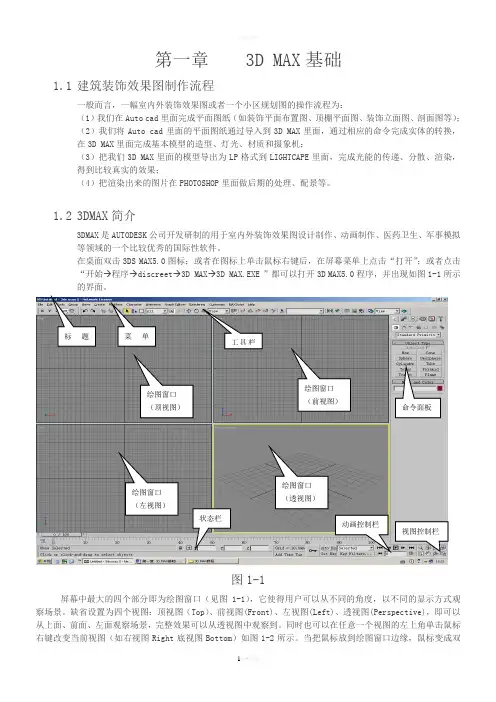
第一章3D MAX 基础1.1 建筑装饰效果图制作流程 一般而言,一幅室内外装饰效果图或者一个小区规划图的操作流程为:(1)我们在Auto cad 里面完成平面图纸(如装饰平面布置图、顶棚平面图、装饰立面图、剖面图等);(2)我们将Auto cad 里面的平面图纸通过导入到3D MAX 里面,通过相应的命令完成实体的转换,在3D MAX 里面完成基本模型的造型、灯光、材质和摄象机;(3)把我们3D MAX 里面的模型导出为LP 格式到LIGHTCAPE 里面,完成光能的传递、分散、渲染,得到比较真实的效果;(4)把渲染出来的图片在PHOTOSHOP 里面做后期的处理、配景等。
1.2 3DMAX 简介3DMAX 是AUTODESK 公司开发研制的用于室内外装饰效果图设计制作、动画制作、医药卫生、军事模拟等领域的一个比较优秀的国际性软件。
在桌面双击3DS MAX5.0图标;或者在图标上单击鼠标右键后,在屏幕菜单上点击“打开”;或者点击“开始→程序→discreet →3D MAX →3D MAX.EXE ”都可以打开3D MAX5.0程序,并出现如图1-1所示的界面。
图1-1屏幕中最大的四个部分即为绘图窗口(见图1-1),它使得用户可以从不同的角度,以不同的显示方式观察场景。
缺省设置为四个视图:顶视图(Top )、前视图(Front)、左视图(Left)、透视图(Perspective),即可以从上面、前面、左面观察场景,完整效果可以从透视图中观察到。
同时也可以在任意一个视图的左上角单击鼠标动画控制栏 视图控制栏命令面板标题菜单工具栏状态栏 绘图窗口(顶视图) 绘图窗口 (前视图) 绘图窗口(左视图)绘图窗口 (透视图)向箭头时表示可以随意拖动以改变各个窗口的大小。
由于软件的单位不一致,所以打开3D MAX以后还要注意一个单位设定,因为3D MAX的默认单位是英寸,而按照我们的绘图习惯是用的毫米,同时也为了和AUTO CAD上的单位相对应以及后面在LIGHTCAPE上计算光能的准确,我们一般要求要把单位改成毫米。

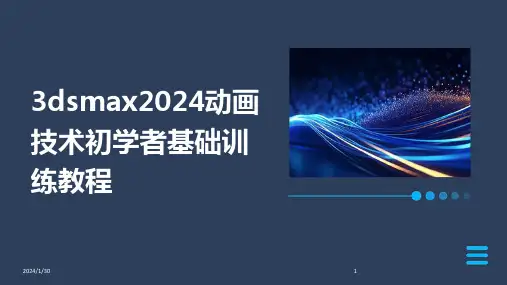
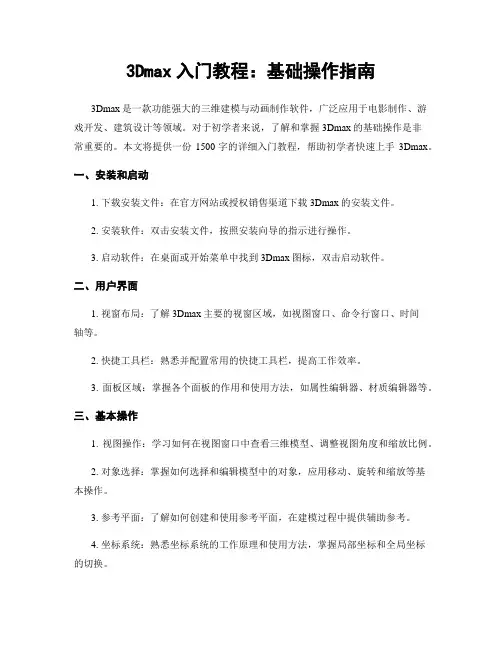
3Dmax入门教程:基础操作指南3Dmax是一款功能强大的三维建模与动画制作软件,广泛应用于电影制作、游戏开发、建筑设计等领域。
对于初学者来说,了解和掌握3Dmax的基础操作是非常重要的。
本文将提供一份1500字的详细入门教程,帮助初学者快速上手3Dmax。
一、安装和启动1. 下载安装文件:在官方网站或授权销售渠道下载3Dmax的安装文件。
2. 安装软件:双击安装文件,按照安装向导的指示进行操作。
3. 启动软件:在桌面或开始菜单中找到3Dmax图标,双击启动软件。
二、用户界面1. 视窗布局:了解3Dmax主要的视窗区域,如视图窗口、命令行窗口、时间轴等。
2. 快捷工具栏:熟悉并配置常用的快捷工具栏,提高工作效率。
3. 面板区域:掌握各个面板的作用和使用方法,如属性编辑器、材质编辑器等。
三、基本操作1. 视图操作:学习如何在视图窗口中查看三维模型、调整视图角度和缩放比例。
2. 对象选择:掌握如何选择和编辑模型中的对象,应用移动、旋转和缩放等基本操作。
3. 参考平面:了解如何创建和使用参考平面,在建模过程中提供辅助参考。
4. 坐标系统:熟悉坐标系统的工作原理和使用方法,掌握局部坐标和全局坐标的切换。
5. 快捷键:熟悉常用的快捷键,提高操作效率和工作速度。
四、基本建模1. 创建基本体:学习如何创建常见的基本体,如立方体、球体和圆柱体等。
2. 附加对象:掌握如何在已有的基本体上进行附加对象,创建复杂的形状和结构。
3. 编辑模式:了解进入编辑模式的方法,学习如何修改和调整模型的细节。
4. 几何体编辑器:熟悉几何体编辑器的功能和操作流程,如顶点、边和面的编辑等。
五、材质和纹理1. 创建材质:学习如何创建基本的材质,并应用于模型表面。
2. 调整纹理:了解如何调整和修改模型表面的纹理,如缩放、旋转和平铺等。
3. UVW映射:掌握UVW映射的基本原理和操作方法,实现纹理在模型表面的正确映射。
4. 材质编辑器:熟悉材质编辑器的工作界面和功能,实现对材质的更加精细的调整。
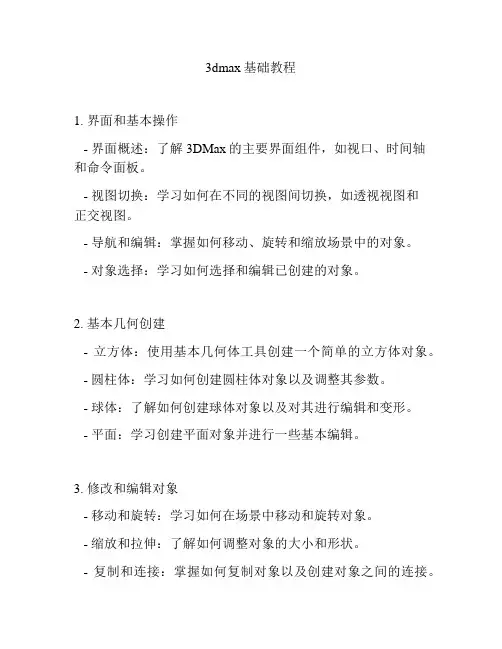
3dmax基础教程1. 界面和基本操作- 界面概述:了解3DMax的主要界面组件,如视口、时间轴和命令面板。
- 视图切换:学习如何在不同的视图间切换,如透视视图和正交视图。
- 导航和编辑:掌握如何移动、旋转和缩放场景中的对象。
- 对象选择:学习如何选择和编辑已创建的对象。
2. 基本几何创建- 立方体:使用基本几何体工具创建一个简单的立方体对象。
- 圆柱体:学习如何创建圆柱体对象以及调整其参数。
- 球体:了解如何创建球体对象以及对其进行编辑和变形。
- 平面:学习创建平面对象并进行一些基本编辑。
3. 修改和编辑对象- 移动和旋转:学习如何在场景中移动和旋转对象。
- 缩放和拉伸:了解如何调整对象的大小和形状。
- 复制和连接:掌握如何复制对象以及创建对象之间的连接。
- 分割和合并:学习如何分割和合并对象,以及进行对象的布尔运算。
4. 材质和纹理- 材质编辑器:了解材质编辑器的基本功能和界面布局。
- 材质属性:学习如何调整材质的属性,如颜色、反射率和透明度。
- 纹理映射:掌握如何将纹理映射到物体表面,并进行调整和编辑。
5. 光照和渲染- 灯光类型:学习不同类型的灯光和其属性设置。
- 光照效果:了解如何设置光照效果以及调整场景中的阴影。
- 渲染设置:学习如何设置渲染参数以获得最佳渲染结果。
6. 动画和效果- 关键帧动画:了解如何创建基于关键帧的动画效果。
- 路径动画:学习如何创建对象沿指定路径进行动画移动。
- 粒子系统:掌握如何使用粒子系统创建各种效果,如火焰和雨水。
7. 场景布置和渲染- 组织场景:学习如何组织复杂场景中的对象和层级关系。
- 相机设置:了解相机的设置和调整,以获得最佳渲染结果。
- 渲染输出:学习如何将场景渲染输出为图像或动画。
请注意,在正文中不要使用与上述标题相同的文字来避免与标题重复。
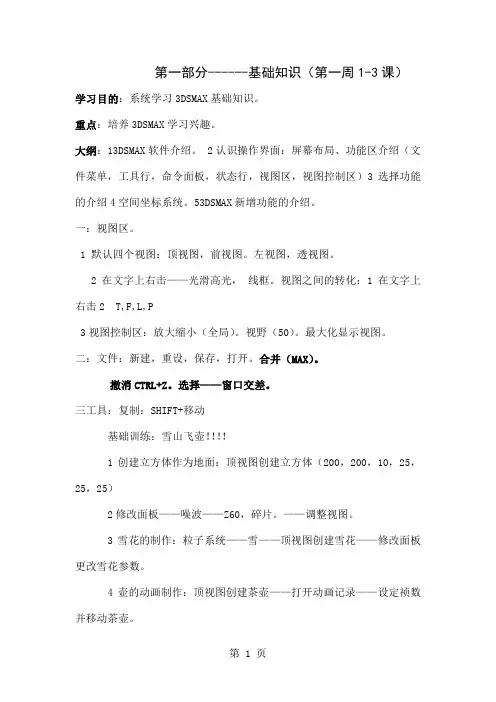
第一部分------基础知识(第一周1-3课)学习目的:系统学习3DSMAX基础知识。
重点:培养3DSMAX学习兴趣。
大纲:13DSMAX软件介绍。
2认识操作界面:屏幕布局、功能区介绍(文件菜单,工具行,命令面板,状态行,视图区,视图控制区)3选择功能的介绍4空间坐标系统。
53DSMAX新增功能的介绍。
一:视图区。
1 默认四个视图:顶视图,前视图。
左视图,透视图。
2在文字上右击——光滑高光,线框。
视图之间的转化:1在文字上右击2 T,F,L,P3视图控制区:放大缩小(全局)。
视野(50)。
最大化显示视图。
二:文件:新建,重设,保存,打开。
合并(MAX)。
撤消CTRL+Z。
选择——窗口交差。
三工具:复制:SHIFT+移动基础训练:雪山飞壶!!!!1创建立方体作为地面:顶视图创建立方体(200,200,10,25,25,25)2修改面板——噪波——Z60,碎片。
——调整视图。
3雪花的制作:粒子系统——雪——顶视图创建雪花——修改面板更改雪花参数。
4壶的动画制作:顶视图创建茶壶——打开动画记录——设定祯数并移动茶壶。
5播放动画。
6茶壶材质的制作:M——表面色后面的方形——双击位图——选择木纹。
7保存动画:动画菜单——创建预览——保存。
第三节一:旋转。
视图坐标:各自坐标,公共坐标,视图坐标。
放缩。
复制旋转:SHIFT+旋转。
圆形复制:旋转工具——拾取物体——视图坐标——角度锁定。
放缩复制:例子 SHIFT+放缩。
复制之间的关系:源物体与复制物体——没有关系!源物体与关联物体——相互影响相互制约。
源物体与参考物体——父与子的关系!镜像。
对齐,渲染场景f10和直接渲染f9 或者是shift+q。
材质编辑M(建模,材质,灯光,动画)。
第二部分——建模(第二周第四课——第三周)学习目的:基本的建模方法重点:编辑曲线,编辑网格的学习大纲:基础建模:立方体,球体,柱体。
编辑曲线:基本图形的编辑。
放样建模:放样建模原理:路径和截面。
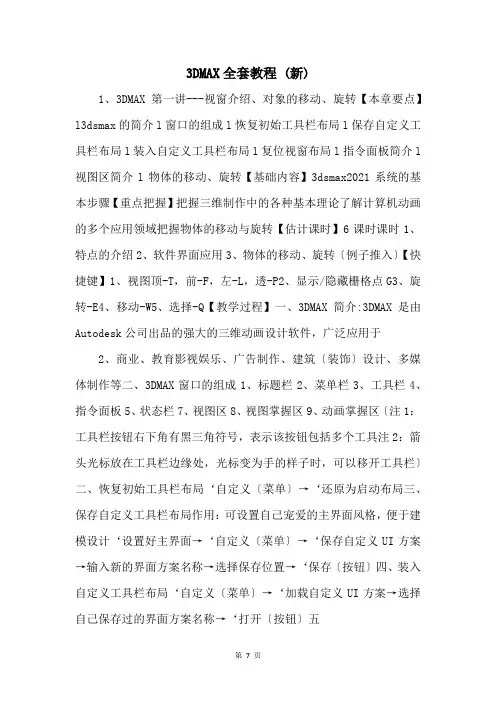
3DMAX全套教程 (新)1、3DMAX第一讲---视窗介绍、对象的移动、旋转【本章要点】l3dsmax的简介l窗口的组成l恢复初始工具栏布局l保存自定义工具栏布局l装入自定义工具栏布局l复位视窗布局l指令面板简介l 视图区简介l物体的移动、旋转【基础内容】3dsmax2021系统的基本步骤【重点把握】把握三维制作中的各种基本理论了解计算机动画的多个应用领域把握物体的移动与旋转【估计课时】6课时课时1、特点的介绍2、软件界面应用3、物体的移动、旋转〔例子推入〕【快捷键】1、视图顶-T,前-F,左-L,透-P2、显示/隐藏栅格点G3、旋转-E4、移动-W5、选择-Q【教学过程】一、3DMAX简介:3DMAX是由Autodesk公司出品的强大的三维动画设计软件,广泛应用于2、商业、教育影视娱乐、广告制作、建筑〔装饰〕设计、多媒体制作等二、3DMAX窗口的组成1、标题栏2、菜单栏3、工具栏4、指令面板5、状态栏7、视图区8、视图掌握区9、动画掌握区〔注1:工具栏按钮右下角有黑三角符号,表示该按钮包括多个工具注2:箭头光标放在工具栏边缘处,光标变为手的样子时,可以移开工具栏〕二、恢复初始工具栏布局‘自定义〔菜单〕→‘还原为启动布局三、保存自定义工具栏布局作用:可设置自己宠爱的主界面风格,便于建模设计‘设置好主界面→‘自定义〔菜单〕→‘保存自定义UI方案→输入新的界面方案名称→选择保存位置→‘保存〔按钮〕四、装入自定义工具栏布局‘自定义〔菜单〕→‘加载自定义UI方案→选择自己保存过的界面方案名称→‘打开〔按钮〕五3、、复位视窗布局‘文件〔菜单〕→‘重置六、指令面板简介包括:1、〔创建〕:可创建二维、三维、灯光等物体2、〔修改〕:可更改物体尺寸参数及使物体变形3、〔分层〕:可更改物体轴心位置4、〔显示〕:可显示/隐藏物体七、视图区简介1、默认视图窗有4个:①顶视图②前视图③左视图④透视图2、窗口的激活箭头光标在某窗口内单击左键或右键3、窗口的切换方法1:激活某窗口→敲字母方法2:某窗口左上角文字’→‘视窗→‘前面的〔或‘左面的等〕字母如下:T=Top〔顶视图〕F=Front(前视图)L=Left(左视图)P=Perspective〔透视图〕C=Camera(摄像机视图)Shift+$=Spot(聚光灯视图)3、显示/隐藏窗口栅格栏〔G〕某窗口左上角文4、字’→‘显示栅格4、物体的显示模式切换某窗口左上角文字’→平滑+高光:此方式显示物体较光滑,细腻线框:以线框方式显示物体其它→平滑面+高光面平面亮线边边界框5、窗口布局‘自定义→‘视口配置→‘布局〔标签〕→选择某一布局样式→‘确定八、物体的移动、旋转1、移动:‘〔移动按钮〕→将光标放在物体的某一个轴上,当轴线变黄色时,按轴的方向拖动鼠标2、旋转:‘〔旋转按钮〕将光标放在物体的某一个轴上,当轴线变黄色时,上下拖动鼠标【上机实践】例子:1、3DMAX第二讲----物体显示/隐藏、缩放、视图掌握、动画【本章要点】l显示/隐藏对象l物体的缩放l视图掌握区介绍l动画掌握区介绍l【基础内容】3dsmax2021系统的基本步骤【重点把握】把握三维制作5、中的各种基本理论了解计算机动画的多个应用领域把握物体的移动与旋转【估计课时】4课时课时1、显示/隐藏对象的方法、物体的缩放、2、视图掌握区介绍、动画掌握区介绍【教学过程】一、显示/隐藏对象在视窗中选中某对象’→‘按名称取消隐藏:按对象名称有选择的显示出被隐藏的对象‘全部取消隐藏:显示出全部被隐藏的对象‘隐藏未选定对象:可以隐藏没有选中的对象‘隐藏当前选择:可以隐藏选中的对象二、物体的缩放1、:约束比例缩放2、:锁定某轴向缩放3、:挤压缩放三、视图掌握区介绍1、:缩放当前窗口显示比例2、:缩放全部窗口显示比例3、:缩放窗口中被选中的物体显示比例4、:缩放当前窗口中全部物体显示比例5、:缩放全部窗口中被选中的物体显示比例6、:缩放全部窗口中6、全部物体显示比例7、:局部缩放8、:平移窗口9、:旋转视图〔Shift+Z可以撤消上一次旋转操作〕10、:大/小视图切换〔快捷键:Alt+W〕〔注:Ctrl+X:面板显示/隐藏〕四、动画掌握区介绍1、:动画记录开关2、:时间掌握器3、:播放4、:关键帧模式开关5、:时间配置器6、:关键帧输入框7、时间配置器介绍(1)帧速率栏:可以设置动画速率,单位为:帧/秒,默认为30帧/秒(2)播放栏:可以设置动画速度(3)动画栏:可设置动画的开始时间和结束时间8、制作一个简洁的动画〔上机示范〕建立物体→‘〔开始记录〕,该按钮会变为红色→输入关键帧→操作物体〔移动,旋转,缩放等〕→‘〔关闭记录〕【上机实践】例子:3DMAX第三讲----标准几何体、扩7、展几何体【本章要点】l标准几何体l扩展几何体【基础内容】3dsmax2021系统的几何体【重点把握】完全把握几何体的使用【估计课时】课时1、标准几何体的使用参数2、扩展几何体的使用参数【教学过程】一、标准几何体‘。

学会的教程•3dmax软件简介与安装•基础操作与视图控制•建模技术详解与实践目录•材质贴图与渲染设置•动画制作与特效添加•综合案例实践与成果展示013dmax软件简介与安装3dmax软件概述013dmax是一款专业的三维建模和动画软件,广泛应用于建筑、游戏、影视等领域。
02它具有强大的建模、动画、渲染和后期处理功能,能够满足用户的不同需求。
033dmax支持多种插件,可以与其他软件进行无缝衔接,提高工作效率。
硬盘至少10GB 可用空间,建议使用SSD 固态硬盘。
NVIDIA 或AMD 独立显卡,显存至少2GB ,建议4GB 或更高。
内存至少8GB RAM ,建议16GB 或更高。
操作系统Windows 10 或更高版本,64位系统。
CPU多核处理器,主频越高越好,建议i5或更高。
系统需求与配置建议软件安装步骤及注意事项下载3dmax安装程序,选择适合自己电脑系统的版本。
运行安装程序,按照提示进行安装,选择安装路径和组件。
安装完成后,运行3dmax软件,进行初始设置和激活。
注意事项:安装过程中需要关闭杀毒软件,避免出现误报导致安装失败;安装路径不要有中文字符和特殊符号。
视图窗口可以显示三维场景的不同视角,方便用户观察和编辑。
菜单栏提供了文件、编辑、创建、修改、动画、渲染等常用命令。
3dmax 界面包括菜单栏、工具栏、视图窗口、命令面板等部分。
工具栏提供了常用的工具按钮,方便用户快速操作。
命令面板提供了详细的参数设置和命令执行选项,方便用户进行精确控制。
界面布局与基本功能介绍010302040502基础操作与视图控制创建场景及对象基本操作场景设置了解如何创建新场景,设置背景、单位、栅格等参数。
对象创建掌握基本几何体、扩展几何体、二维图形等对象的创建方法。
对象属性了解如何修改对象的名称、颜色、材质等属性。
03快捷键运用熟悉常用快捷键,提高操作效率。
01视图切换掌握不同视图间的切换方法,如顶视图、前视图、左视图等。
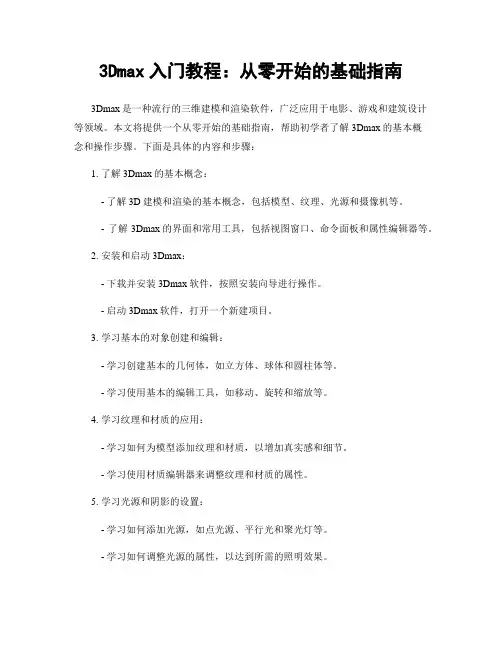
3Dmax入门教程:从零开始的基础指南3Dmax是一种流行的三维建模和渲染软件,广泛应用于电影、游戏和建筑设计等领域。
本文将提供一个从零开始的基础指南,帮助初学者了解3Dmax的基本概念和操作步骤。
下面是具体的内容和步骤:1. 了解3Dmax的基本概念:- 了解3D建模和渲染的基本概念,包括模型、纹理、光源和摄像机等。
- 了解3Dmax的界面和常用工具,包括视图窗口、命令面板和属性编辑器等。
2. 安装和启动3Dmax:- 下载并安装3Dmax软件,按照安装向导进行操作。
- 启动3Dmax软件,打开一个新建项目。
3. 学习基本的对象创建和编辑:- 学习创建基本的几何体,如立方体、球体和圆柱体等。
- 学习使用基本的编辑工具,如移动、旋转和缩放等。
4. 学习纹理和材质的应用:- 学习如何为模型添加纹理和材质,以增加真实感和细节。
- 学习使用材质编辑器来调整纹理和材质的属性。
5. 学习光源和阴影的设置:- 学习如何添加光源,如点光源、平行光和聚光灯等。
- 学习如何调整光源的属性,以达到所需的照明效果。
- 学习如何设置阴影,以增加模型的逼真度。
6. 学习相机设置和动画:- 学习如何添加和调整摄像机,以控制场景的视角和透视。
- 学习如何创建基本的摄像机动画,如漫游和跟踪等。
7. 学习场景设置和渲染:- 学习如何创建和编辑场景,包括地面、天空盒和环境背景等。
- 学习如何调整渲染设置,以生成高质量的图像和动画。
8. 学习进阶技巧和专业工具:- 学习更高级的建模技巧,如曲面建模和布尔运算等。
- 学习使用专业工具和插件,如逼真渲染器和粒子系统等。
9. 熟练运用练习和实践:- 参考教程和案例,进行练习和实践,以提高技能水平。
- 尝试自己设计和创建模型,以增加实践经验和创造力。
10. 深入学习和探索进阶内容:- 学习更高级和复杂的3D建模和渲染技术,如模拟和粒子效果等。
- 参与相关社区和论坛,与其他3Dmax爱好者交流和分享经验。
快速上手3DMAX的基本操作步骤3DMAX是目前业界广泛使用的三维建模和渲染软件,具有强大的功能和丰富的工具集。
对于初学者而言,熟悉3DMAX的基本操作步骤非常重要,因为掌握这些操作技巧可以帮助他们快速上手,从而更好地使用该软件进行设计和创作。
本文将介绍几个快速上手3DMAX的基本操作步骤,帮助初学者们轻松入门。
1. 安装和启动3DMAX首先,需要下载并安装3DMAX软件。
安装完成后,打开软件,进入3DMAX的主界面。
2. 界面及布局3DMAX的界面由多个面板组成,包括视图面板、命令面板、工具面板等。
初学者可以根据需要调整和自定义界面的布局,以便更好地适应自己的工作需求。
3. 创建基本几何体在3DMAX中创建物体是入门的第一步。
点击“创建”面板上的几何体按钮,可以选择创建各种基本几何体,如立方体、球体、圆柱体等。
选择一个几何体后,点击场景窗口中的一个点,即可将其添加到场景中。
4. 修改几何体的属性选中一个几何体后,可以通过修改其属性和参数来实现形状、大小、颜色等的调整。
例如,通过选择几何体的边缘或顶点,并拖动来改变其形状。
5. 使用变换工具在3DMAX中,变换工具用于对几何体进行移动、旋转和缩放等操作。
通过选择几何体后,在界面上找到相应的移动、旋转和缩放工具,并进行相应的操作。
6. 应用材质材质是给物体赋予颜色和纹理的一种方式。
在3DMAX中,可以通过应用默认材质或者自定义材质来给几何体添加颜色和质感。
选择一个几何体后,在命令面板的材质选项中进行相应的设置。
7. 进行渲染和预览在完成建模和贴图后,需要进行渲染和预览,以查看最终效果。
3DMAX中提供了多种渲染器和预览模式,在渲染设置中可以进行相应的调整和配置。
8. 导出和保存最后,根据需要将场景导出为特定格式的文件,例如图片、动画和交互式应用程序等。
在3DMAX中,可以选择相应的导出选项,并进行设置。
总结:通过学习上述几个基本操作步骤,初学者们可以迅速上手3DMAX,并开始进行三维建模和渲染的学习和实践。
3Dmax入门教程:从零基础开始学习3Dmax是一款功能强大的三维建模和动画设计软件,广泛应用于电影、广告、游戏等领域。
对于初学者来说,学习3Dmax可能会感到有些困惑,但只要按照一定的步骤,并熟悉一些基础概念,就能够很好地掌握这款软件。
下面将详细介绍从零基础开始学习3Dmax的步骤和方法。
步骤一:了解3Dmax的基本界面1.软件安装和界面介绍:首先,我们需要下载并安装3Dmax软件,安装完成后,打开软件,会出现一个包含各种功能区的界面。
这些功能区包括视图窗口、菜单栏、工具栏、属性编辑器等,通过了解这些界面组件的功能,能够更好地使用3Dmax。
2. 视图窗口:在3Dmax界面中,有四个视图窗口,分别是顶视图、前视图、侧视图和透视图。
通过这些视图窗口,可以在不同的角度观察和编辑模型。
3. 基本工具栏:在工具栏中,有一些常用的基本工具,包括选择工具、移动工具、旋转工具和缩放工具等。
这些工具可以用来对模型进行编辑和变换。
步骤二:学习基本建模技术1. 创建基本几何体:在3Dmax中,可以通过简单的操作创建各种基本几何体,如立方体、球体、柱体等。
选择相应的工具,点击视图窗口,就可以创建出相应的几何体。
2. 复制和组合几何体:将多个几何体进行复制,并通过组合操作,可以生成更复杂的模型。
通过选择几何体并使用复制工具,可以快速生成多个相同的几何体,然后使用组合工具将它们组合在一起。
3. 细分和修改几何体:通过使用细分工具和编辑工具,可以对几何体进行进一步的细分和修饰。
例如,可以使用切割工具对几何体进行切割,然后使用修整工具将边缘进行平滑调整。
步骤三:学习纹理贴图技术1. 导入贴图素材:3Dmax支持导入各种贴图素材,如图片、纹理等。
通过选择菜单栏中的导入功能,可以将贴图素材导入到工作区中。
2. 应用贴图素材:通过选择想要应用贴图的几何体,在属性编辑器中选择对应的贴图素材,即可将贴图应用到几何体上。
3. 调整纹理参数:在应用贴图后,可以在属性编辑器中调整贴图的参数,如平铺、旋转、缩放等。
3Dmax入门教程:从零开始学习使用3Dmax3Dmax是一款常用的三维建模软件,广泛应用于电影、游戏、建筑设计等领域。
对于初学者来说,学习使用3Dmax可能有一定的难度,但只要按照正确的步骤和方法进行学习,相信大家都可以轻松掌握。
下面将为大家提供一份详细的3Dmax入门教程,帮助大家从零开始学习使用3Dmax。
一、了解3Dmax的基本概念和界面1.1 了解3Dmax的概念:3Dmax是一款专业的三维建模软件,通过它可以创建出逼真的三维模型。
1.2 界面介绍:打开3Dmax后,可以看到软件的主界面,包括视口(Viewport)、命令面板(Command Panel)和时间轴(Time Slider)等区域。
二、基本操作和工具2.1 视图操作:学会使用鼠标进行视图缩放、平移和旋转等操作,方便观察模型。
2.2 基本工具的使用:掌握常用的基本工具,如选择工具、移动/旋转/缩放工具等,用于对模型进行编辑和调整。
2.3 物体的创建和编辑:学习使用创建物体工具,可以创建出基本几何体,如立方体、球体、圆柱体等。
同时,学习使用编辑工具对物体进行调整和修改。
2.4 材质的应用:了解如何给模型添加不同的材质,使其更加真实和细腻。
学习使用材质编辑器,并掌握常用的材质属性调节。
三、模型建立与编辑3.1 模型建立方法:学习使用多边形建模工具进行模型的创建,了解如何使用点、线、面构建模型的基本原理。
3.2 模型的编辑:学习使用顶点编辑、边编辑和面编辑等功能,对模型进行精细化的调整和修改。
3.3 模型分离与附加:掌握如何分离出模型的部分或附加其他模型,完成更加复杂的模型拼接和组合。
四、纹理和贴图的应用4.1 纹理的创建:学习使用纹理工具进行纹理的创建和编辑,可以添加各种图案和纹理效果。
4.2 贴图的应用:了解如何将贴图应用到模型的不同部位,使其更加真实和具有细节。
4.3 材质的调整:学习使用材质编辑器对模型的材质进行进一步的调整和修改,以获得更好的效果。
3DSMAX基础教程:初识3ds Max教案一、教学目标1. 让学生了解3ds Max的基本功能和应用领域。
2. 让学生掌握3ds Max界面的基本操作和快捷键。
3. 让学生学会创建和编辑基本几何体。
二、教学内容1. 3ds Max的基本功能和应用领域2. 3ds Max界面的熟悉和操作3. 创建和编辑基本几何体三、教学重点与难点1. 教学重点:3ds Max的基本功能,界面操作,创建和编辑基本几何体。
2. 教学难点:界面操作,创建和编辑基本几何体。
四、教学方法与手段1. 教学方法:讲解法,演示法,实践法。
2. 教学手段:计算机,投影仪,教学软件。
五、教学过程1. 导入:教师简要介绍3ds Max的基本功能和应用领域,激发学生的学习兴趣。
2. 讲解:教师讲解3ds Max界面的基本操作和快捷键,让学生跟随教师操作,熟悉界面。
3. 演示:教师演示如何创建和编辑基本几何体,如球体、长方体、圆柱体等。
4. 实践:学生自行操作,尝试创建和编辑基本几何体,教师巡回指导。
5. 总结:教师总结本节课的重点内容,提醒学生注意掌握界面操作和基本几何体的创建方法。
6. 作业布置:让学生课后练习创建不同类型的几何体,加深对3ds Max基本操作的理解。
六、教学拓展1. 介绍3ds Max与其他三维建模软件的比较。
2. 探讨3ds Max在游戏制作、电影特效、建筑设计等领域的应用案例。
七、教学案例分析1. 分析一个简单的三维建模案例,如制作一个茶杯。
2. 讲解案例中的关键步骤和技巧。
八、课堂互动1. 学生提问环节:学生就本节课的内容提出疑问,教师解答。
2. 小组讨论:学生分组讨论如何运用3ds Max解决实际问题,分享讨论成果。
九、课后作业1. 制作一个简单的三维场景,包括多个基本几何体。
2. 学会使用3ds Max的视图控制和变换工具。
十、教学反思1. 教师总结本节课的教学效果,反思教学方法和手段的适用性。
2. 学生反馈学习心得,提出改进建议。
3DMAX 界面介绍一、屏幕的布局自定义选择Customize>Load Custom Vi Scheme(自定义>载入自定义界面)命令 选择Default. ui 文件是恢复原版本风格二、功能区介绍 1、Keep object and:不修改系统设置1、文件菜单:(1)New 新建:2、Keep objects:仅仅保存视图中的物体可以重新编辑物体3、New All:重新生成删除当前所有物体等属性(2)Save 保存:保存当前文件(3)Save As 另存:更改名字路径存储当前文件(4)Save Selected 选择保存:以另一个名字存储已选择的物体 (5)Open 打开:打开已经保存的文件(6)Reset 恢复:重新设置3DMAX 程序,用户自定义的设置将被删除2、工具行:只有在1280×1024的分辨率下才能全部显示出来,工具右下角有“▲”标记表示还含有多重按扭的选择。
3、命令面板:用于模型的创建和编辑修改,共有6个基本命令面板组成,每个面板下面为各自的命令内容,有些命令仍有分支。
点取面板每一项,会在下面出现各自的次级命令选项,点取次级命令会在其下出现相应的控制命令,命令按种类不同划分为各个项目面板在项目面板顶部为自身的项目名称左边有“+、—”号,控制其下的内容是否显示。
4、状态行:显示当前所选择物体的数目, 表示用于选择物体锁定。
右侧提供鼠标和坐标的位置及当前网格使用的距离单位。
5、提示栏:显示当前使用工具的提示文字,右侧按钮可设多种模式6、命令输入行:在状态行和提示行左面,可通过命令输入的方式来执行一些操作7、画面控制区:8、视图区:系统内定四个视图:Top 顶视图、Front 前视图、Left 左视图、Perspective 透视图1、自定义视图:选择Customize> View port Configuration(自定义>视图设置)2、切换视图:单击每个视图类型的首写英文字母。
右击可激活视图、按“W”键可以单屏显示视图3、调整视图布局比例:鼠标单击拖动视图边框线,右击视图线“Reset layout”恢复布局比例输入数值可直接到达关键帧在关键帧之间前跳后退回到最后一帧回到起始帧 控制动画记录开关 高级选项播放动画1、Smooth+Highlights:光滑+高光2、Wire+frame:线框显示3、Other:其它4、Edged Faces:在透视图中带材质的线框显示装 订 线4、改变视图显示方式:右击视图标签按“D”键有选择的刷新视图9、视图控制区:1、视图大小的控制:Zoom 缩放:可以拉近或放缩视景Region Zoom 域区放缩:在视图中只显示鼠标拖动产生的选择区域中的物体 Field—of —View 视野:在透视中出对视景和视角都发生改变Zoom ALL 全部放缩:同时将所有视图近拉或远推,不会影响到当前所有可视的视图 Zoom Extents:当前视图以最大化的方式显示与 相同zoom Extents Selected:被选择的物体以最大化方式显示 相同 Min> MaxToggle:视图最大化、最小化切换2、视图位置角度的控制:Arc Rotate 弧形旋转:旋转视图Arc Rotate Selected 弧形旋转对象:以选择物体为轴旋转视图 pan 摇移:移动视图中的显示,但并不拉近或远推视图注:视图控制是可变的,某些按钮,相对于不同视图会改变为其它按钮。
3DMAX 坐标的介绍一、坐标轴1、在计算机中三维对象都被抽象到二维平面中。
3D MAX 创造了一个虚拟的三维空间,X、Y、Z 三轴以90度角正交方式存在。
空间中的一个点可以用X、Y、Z 三个坐标值来定义。
(三个坐标值表示的是从该点开始分别向三个轴引垂线,而与轴的交点之间的距离。
三轴交点为坐标中心,即原点(0,0,0)的位置)坐标三角轴是表示变换坐标系的一种直观表示。
(在3D MAX 中选择物体时,就会显示出坐标轴,分别以X、Y、Z 的三个矢量,表示的就是坐标系的三个轴向。
)2、视图中的坐标轴表示:(1)坐标轴定向指出了当前所用坐标系的定向。
(2)坐标轴的三条轴线的交点即为变换中心(3)高亮显示轴线,表示变换操作在该轴线方向上将受到约束二、坐标系统:坐标系统是进行对象变动的依据(1)World 世界坐标系统:X 轴为水平方向、Z 轴为垂直方向、Y 轴为景深方向。
这个坐标在任何视图中都是固定不变的。
(2)Screen 屏幕坐标系统:X 轴为水平方向、Y 轴为垂直方向、Z 轴为景深方向,各视图都使用同样的坐标轴。
(3)View 视图坐标系统:3D MAX 同定坐标系统,其实就是World 世界坐标系统和Screen屏幕坐标系统的结合。
在透视图中使用World 世界坐标系统,其它视图使用Screen(4)Local 自身坐标系统:是物体自身拥有的操作系统Z XY坐标原点会以滑板的自身方向移动装(5)Pick自动拾取坐标系统:在一个物体上使用另一个物体的Local自身坐标系统。
(这个坐标系统是由用户而定,它取自物体的自身坐标系统)三、坐标控制钮1、 Use Pivot Point Center:使用选择物体自身的轴心作为变换的中心点。
2、 Use Selection Center:使用所有选择物体的公共轴心作为变换的中心点。
3、 Use Transform Coordinate:使用当前坐标系统的公共轴心作为变换中心点。
四、坐标轴项控制3D MAX引入了可操纵的坐标轴,直按可以在视图中沿任意轴向进行变换即“变换坐标”对此功能调节。
快捷键是“X”键。
五、坐标轴心的控制选择 (层级)面板中的 (轴心)选项下的 (仅影响轴点)命令,用 移动工具进行操作。
3DMAX视图类型的介绍一、视图类型1、正交视图:按世界坐标系的固定观察角度来定义的视图,也就是采用正交投影的方法。
在正交视图中对象所有的部分都与观察平面平行。
2、用户视图:观察方向不与对象垂直,是以等角投射的方式来观察的。
但是没有景深变化。
3、透视图:人们所按受的对象外形在深度方向上的投影,可以让我们从任意角度来观察所生成的场景,照相机视图也属于透视图。
注:在正交视图用 工具旋转,会自动将正交视图转为用户视图二、透视角度1、一点透视:相机和目标点之间的连线垂直于房间的一面墙体,而相机的取景框的上下边和屋顶平行时,相机视图呈现一点透视。
TOP视图left视图通过旋转工具进行比较装订2、二点透视:相机和目标点之间的连线不垂直于房间的一面墙体,但平行于房间的 地面时,相机视图呈现二点透视。
3、三点透视:相机和目标点之间的连线不垂直于房间的一面墙体也不平行于房间的 地面时,相机视图呈现出三点透视。
注:透视方式很大程度上会影响作图方式和作图的工作量,3D MAX 用来把三维的场景数据转换为二维的图像,这个过程需要指定虚拟观察者和观察点的位置,所谓的相机只是为了定义位置而存在的。
相机和目标点是两个可以移动和旋 转但没有大小、颜色和材质的物体,在最终渲染时是不可见的。
3DMAX 创建基本几何体的介绍选择 创建面板,然后选择 几何体项目面板下的 基本几何体1、BOX 立方体:2、Cone 圆锥体:TOP 视图left 视图TOP 视图left 视图长方体 键盘输入名字与颜色 创建顺序立方体参数长、宽、高的段数生成贴图坐标中心边圆锥底圆半径 圆锥底圆顶径装 订 线3、Sphere 球体:4、GeoSphere 几何球体:5、Cylinder 圆柱体:直径 中心测量线四面 二十面 八面半球基点至轴心 内圆半径外圆半径 高度 边数高度分段数 盖子的段数半径 片段半球 挤入切除 基点至轴心装 订 线6、Tude 管状体:7、Torus 圆环:8、Pyramid 棱锥:9、Teapot 茶壶:中心基点/顶点 宽度、底面积的大小 深度、底面积的高度 高度片数、高度上加列的段度内圆半径外圆半径 旋转扭曲边数、高度上加行的段数全部 边数 没有片数茶壶部件 主体把手壶嘴壶嘴半径 片数 装 订 线10、Plane 平面:3DMAX 选择功能介绍在3DMAX 中要明确一个顺序——“先选择对象再执行功能”一、基本物体选择(1) 直接点取选择:单一选择工具:只具备单纯的选择功能。
注:a 、配合Ctrl 键可以对选择物体进行追加和排除。
b 、选择模式: 交叉选择、 窗口选择。
c 、选择物体的方式: 分别是矩形、圆形、徒手区域。
(2) 通过名字或颜色选择: 选择Edit>Select by>Color :通过颜色选择。
(3) 图解视图选择:选择Graph Editors>Schematic View>Open Schematic View注:图解视图选择:双击图解视图中每个物体的名称块。
(4)通过材质的选择:把相同材质的物体进行选择二、复合功能选择法(1) 选择并移功左::绝对值 (2) 选择并放缩 右键单击出现设置窗口(3) 选择并旋转 右:相对值(4) 选择并操纵:物体上显示绿色圆圈,可以在视图中调节物体的一些属性(5) 区域选择并移动:选择多个物体同时对它们进行操作正方形矩形渲染倍增器 变比 密度总面数装 订 线三、选择集合的命名选择集合在输入框内输入名称并按回车键 删除已定义的名字:选择Edit>Edit Named Selections四、选择集合的锁定锁定钮(位于屏幕下方)或按空格键五、3DMAX 捕捉命令的介绍捕捉是指使新的实体定位于已有的实体上的功能 1、捕的类别:(1) 二维捕捉:只捕捉激活网格面上满足设置条件的点,Z 轴或垂直轴被忽略,通常用于平面图形捕捉。
(2) 二点五捕捉:捕捉当前构造面上的点,以及对象在面上的投影点。
(3) 三维捕捉:可以捕捉三维空间内所有满足捕捉条件的点。
(4) 角度捕捉:用于设定进行旋转时的角度间隔。
(5) 百分比捕捉:设定缩放或挤压操作时的百分比例间隔。
(6) 数值输入栏捕捉:设定数值输入栏中数值的变化单位量。
注:空间捕捉:2D、2.5D、3D,当使用2D、2.5D 捕捉时,只能捕捉到直接位于绘图平面上的节点和边,当空间捕捉移动时,被移动的对像是移动到当前栅格上还是相对于初始位置。
按捕捉增量移动,就由捕捉的方式来决定的。
百分比捕捉:将以缺省的10%的比例进行变化(关闭时将以缺省1%的比例进行变化。
2、捕捉与栅格的设置2.1捕捉类型:依据造型方式可以将捕捉分成“标准类型”和“NURBS”类型1、 顶点:捕捉网格物体或可编辑网格物体顶点2、 边:捕捉物体边界上的点3、 面:捕捉物体表面上的点背点上的点无法捕捉4、 垂直:绘制曲线时,捕捉与上一次垂直的点5、 轴心点:捕捉物体的轴心点6、 栅格点:捕捉要栅格的交点7、 端点:捕捉样条曲线或物体边界的端点8、 中间点:捕捉样条曲线或物体边界的中点9、 面的中心:捕捉三角面的中心 10、 相切:捕捉样条曲线上的相切点 11、 边界盒:捕捉物体边界框八个角 12、 落 栅格线:捕捉栅格线上的点2.2捕捉精度:用来设置捕捉的强度、范围、大小和颜色捕捉类型 捕捉精度 主栅格控制 用户栅格控制 标准类型捕捉时光标显示颜色显示:控制在捕捉时是否显尺寸:设置捕捉光标尺寸大小捕捉强度:设置捕捉角度:旋转时装2.3主栅格的设置:Customize>Grid and Snap Setting(自定义>栅格和捕捉设置)注:在设置主栅格间距离时需要注意捕捉步长不能比栅格间距离小1. 4用户栅格控制六、对齐命令的介绍对齐就是移动选择物体,使其与其他的物体具有相同的X 、Y 或Z 坐标一、 对齐工具:设置主栅格线间的距离设置决定突出显示线的 世界空间:空间坐标系对齐创建时激活栅格:可以在创建栅格物体时同时将其激活物体空间:设定创建时物体自动与物体空间坐标系对齐根据当前的参考坐标系来确定对齐方式用来确定对齐物体所依据的坐标轴目标对象:用来确定目标对象与当前对象对齐的方式对齐方向:确定方向对齐所依据的坐标轴向匹配比例:将目标物体的放缩比例沿指定坐标施加致到当前物体上装二、 法线对齐:可以使两个物体沿着指定的表面进行相切,相切分为内切和外切1、蓝色法线箭头的位置就是切点的位置,绿色的法线箭头也是切点位置 二、 放置高光点:通过放置高光不但可以在物体表面的特定点产生特殊高光,还可以方便地使物体反射表面的指定点反射灯光三、摄像机对齐:通过像机的对齐可以使我们比较容易地观察想要观察的位置。